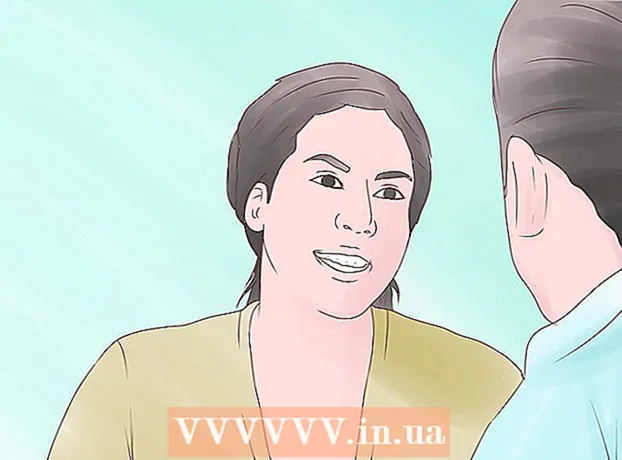लेखक:
Charles Brown
निर्माण की तारीख:
4 फ़रवरी 2021
डेट अपडेट करें:
28 जून 2024

विषय
यह लेख आपको सिखाएगा कि कैसे थंबनेल पर ज़ूम करें या इंस्टाग्राम के मोबाइल ऐप पर किसी भी छवि या वीडियो का विवरण। हालांकि इंस्टाग्राम को डेस्कटॉप ब्राउज़र पर देखना संभव है, लेकिन ज़ूम करने की क्षमता केवल मोबाइल ऐप पर उपलब्ध है।
कदम बढ़ाने के लिए
2 की विधि 1: विस्तार से ज़ूम इन करें
 अपने मोबाइल डिवाइस पर इंस्टाग्राम ऐप खोलें। Instagram का लोगो एक वर्ग कैमरा आइकन जैसा दिखता है।
अपने मोबाइल डिवाइस पर इंस्टाग्राम ऐप खोलें। Instagram का लोगो एक वर्ग कैमरा आइकन जैसा दिखता है। - यदि आप अपने डिवाइस पर स्वचालित रूप से Instagram में लॉग इन नहीं हैं, तो कृपया अपने फ़ोन नंबर, उपयोगकर्ता नाम या ईमेल पते और पासवर्ड के साथ लॉग इन करें।
 इंस्टाग्राम होम बटन दबाएं। यह बटन एक छोटे से घर के आइकन जैसा दिखता है और स्क्रीन के निचले बाएँ कोने में स्थित है।
इंस्टाग्राम होम बटन दबाएं। यह बटन एक छोटे से घर के आइकन जैसा दिखता है और स्क्रीन के निचले बाएँ कोने में स्थित है। - आप अपने "डिस्कवर" पृष्ठ पर, अपने स्वयं के प्रोफ़ाइल पर या किसी अन्य उपयोगकर्ता के "प्रोफ़ाइल ग्रिड" पर एक संदेश भी दबा सकते हैं। आप किसी भी छवि या वीडियो को ज़ूम कर सकते हैं जो पूर्ण स्क्रीन में खुला है, साथ ही उपयोगकर्ता के "प्रोफ़ाइल सूची" में कोई भी संदेश।
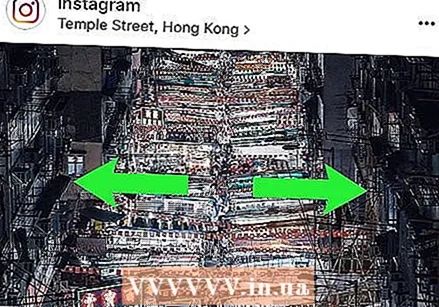 एक संदेश को दो उंगलियों से टैप करें और बाहर की ओर जाएं। एक छवि या वीडियो को दो उंगलियों से दबाएं और अपनी उंगलियों को एक विस्तार से ज़ूम इन करने के लिए आगे फैलाएं। इसके लिए आप अपनी इच्छानुसार उंगलियों का उपयोग कर सकते हैं।
एक संदेश को दो उंगलियों से टैप करें और बाहर की ओर जाएं। एक छवि या वीडियो को दो उंगलियों से दबाएं और अपनी उंगलियों को एक विस्तार से ज़ूम इन करने के लिए आगे फैलाएं। इसके लिए आप अपनी इच्छानुसार उंगलियों का उपयोग कर सकते हैं।  अपनी उंगलियों को स्क्रीन से दूर ले जाएं। इससे मैसेज जूम आउट हो जाएगा। अब आपको पूर्ण स्क्रीन में छवि या वीडियो फिर से दिखाई देगा।
अपनी उंगलियों को स्क्रीन से दूर ले जाएं। इससे मैसेज जूम आउट हो जाएगा। अब आपको पूर्ण स्क्रीन में छवि या वीडियो फिर से दिखाई देगा।
विधि 2 की 2: एक थंबनेल बढ़ाएँ
 अपने मोबाइल डिवाइस पर इंस्टाग्राम ऐप खोलें। Instagram का लोगो एक वर्ग कैमरा आइकन जैसा दिखता है।
अपने मोबाइल डिवाइस पर इंस्टाग्राम ऐप खोलें। Instagram का लोगो एक वर्ग कैमरा आइकन जैसा दिखता है। - यदि आप अपने डिवाइस पर स्वचालित रूप से Instagram में लॉग इन नहीं हैं, तो कृपया अपने फ़ोन नंबर, उपयोगकर्ता नाम या ईमेल पते और पासवर्ड के साथ लॉग इन करें।
 आवर्धक ग्लास आइकन टैप करें। यह बटन स्क्रीन के निचले बाएं कोने में छोटे घर के आइकन के बगल में है। इससे आपका "डिस्कवर" पेज खुल जाएगा।
आवर्धक ग्लास आइकन टैप करें। यह बटन स्क्रीन के निचले बाएं कोने में छोटे घर के आइकन के बगल में है। इससे आपका "डिस्कवर" पेज खुल जाएगा। - आप अपने "सूचनाएं" खोलने के लिए या अपने "प्रोफ़ाइल ग्रिड" या किसी अन्य उपयोगकर्ता को खोलने के लिए नीचे टूलबार में दिल आइकन पर टैप कर सकते हैं। यह विधि सभी थंबनेल छवियों के साथ काम करती है जिसमें प्रोफ़ाइल ग्रिड, सहेजी गई सूचियाँ, आपके पृष्ठ की तस्वीरें और सूचनाएं शामिल हैं।
 किसी छवि या वीडियो के थंबनेल को दबाकर रखें। संदेश आपकी स्क्रीन के मध्य में पूर्ण स्क्रीन में दिखाई देगा। जब आप अपनी उंगलियां निकालते हैं, तो संपूर्ण छवि थंबनेल छवि के आकार की हो जाएगी।
किसी छवि या वीडियो के थंबनेल को दबाकर रखें। संदेश आपकी स्क्रीन के मध्य में पूर्ण स्क्रीन में दिखाई देगा। जब आप अपनी उंगलियां निकालते हैं, तो संपूर्ण छवि थंबनेल छवि के आकार की हो जाएगी। - यदि आप iPhone 6s का उपयोग कर रहे हैं या बाद में 3D टच सुविधा चालू है, तो छवि को पहले दबाएं और फिर मजबूती से पकड़ें।
 धारण करते समय स्वाइप करें। यह संदेश "पसंद", "दृश्य" "प्रोफाइल" या "संदेश के रूप में भेजें" जैसे विकल्पों के साथ एक मेनू लाएगा।
धारण करते समय स्वाइप करें। यह संदेश "पसंद", "दृश्य" "प्रोफाइल" या "संदेश के रूप में भेजें" जैसे विकल्पों के साथ एक मेनू लाएगा। - आपके डिवाइस और वर्तमान सॉफ़्टवेयर के आधार पर, आप अपनी स्क्रीन पर स्वाइप किए बिना, इन विकल्पों के लिए अलग-अलग आइकन के साथ छवि के नीचे एक टूलबार देख सकते हैं।
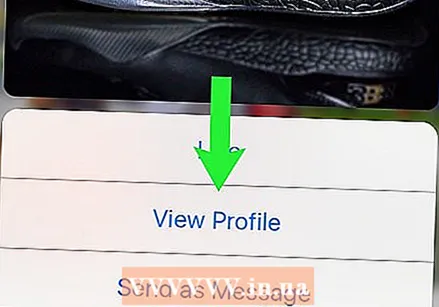 संदेश पर स्वाइप करें। यह पूर्वावलोकन के साथ पॉपअप को बंद कर देगा। छवि या वीडियो को थंबनेल में बदल दिया जाएगा।
संदेश पर स्वाइप करें। यह पूर्वावलोकन के साथ पॉपअप को बंद कर देगा। छवि या वीडियो को थंबनेल में बदल दिया जाएगा।